windows无法访问共享文件夹的解决方法 请检测名称拼写无法访问共享文件怎么办
更新时间:2023-06-21 14:57:25作者:zheng
有些用户在使用共享功能时出现了请检查名称拼写的提示,无法访问共享文件,这该怎么办呢?今天小编教大家windows无法访问共享文件夹的解决方法,操作很简单,大家跟着我的方法来操作吧。
解决方法:
1.有的时候我们在访问共享文件夹时会出现这个错误“请检查名称拼写。否则,网络可能有问题。”那接下来该怎么办呢?第一个就该去检查下看看TCP/IP NetBIOS Helper这个服务起没起起来。
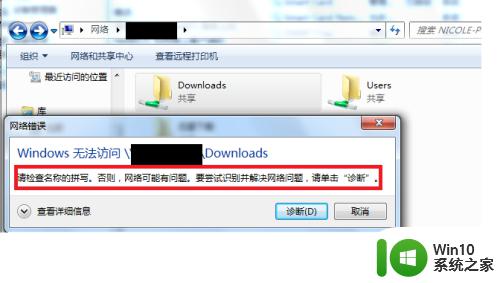
2.那怎么检查呢?点击开始,右键点击计算机,选择管理。
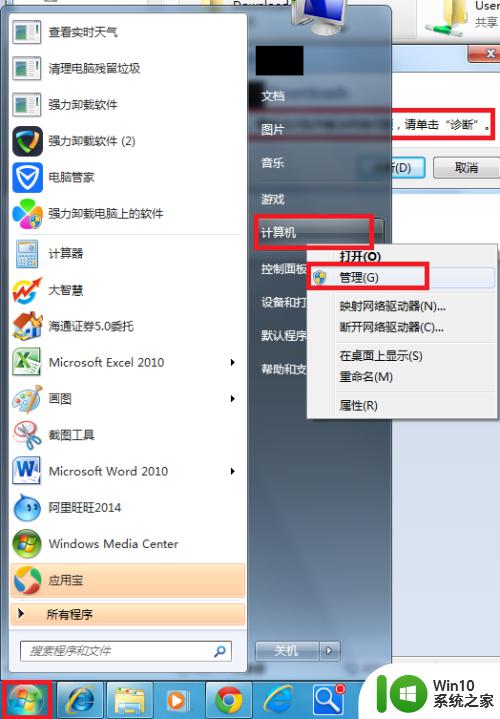
3.进入计算机管理界面,选择服务和应用程序
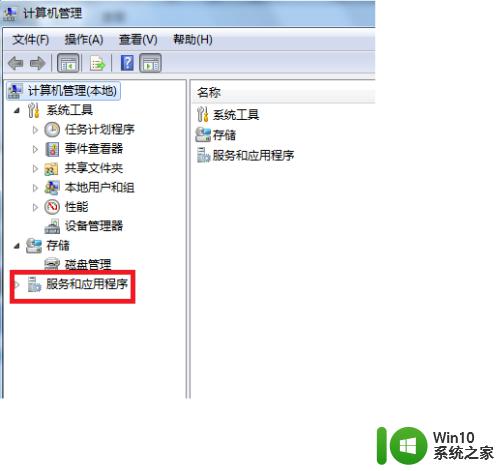
4.在右侧的服务列表中找到 TCP/IP NetBIOS Helper这个服务,在状态栏中查看下是否已开启。下图表示未开启。
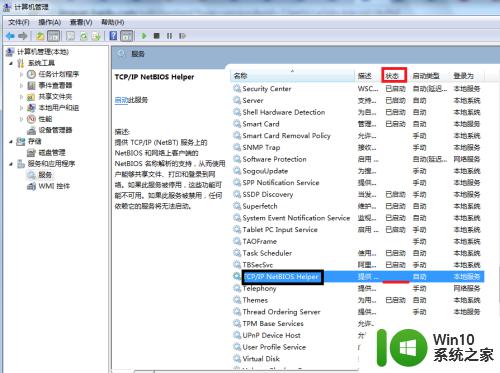
5.这个时候右键点击该服务,选择开启。
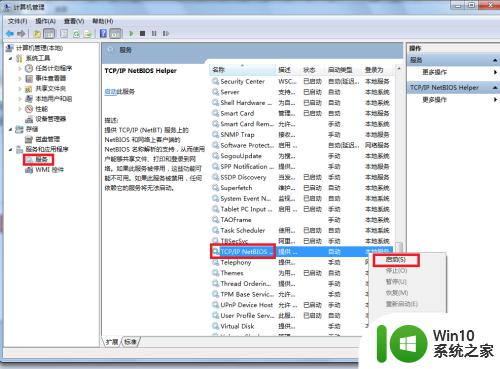
6.顺利开启后,就会看到已启动的信息出现在状态栏中。
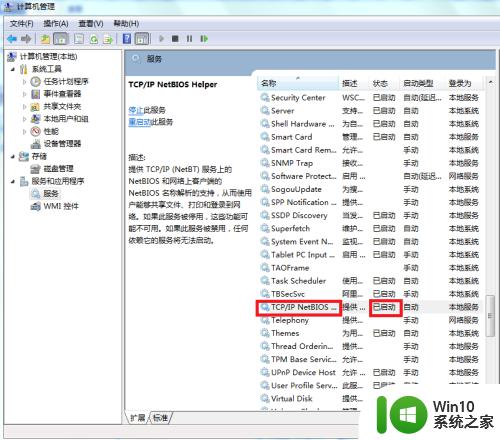
7.这时候再去访问windows共享文件夹就没有问题啦~
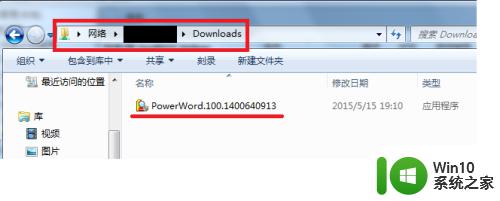
以上就是windows无法访问共享文件夹的解决方法的全部内容,有需要的用户就可以根据小编的步骤进行操作了,希望能够对大家有所帮助。
windows无法访问共享文件夹的解决方法 请检测名称拼写无法访问共享文件怎么办相关教程
- 访问局域网共享文件夹提示没有权限访问解决方法 访问局域网共享文件夹提示没有权限访问怎么办
- 苹果访问windows共享文件的方法 苹果电脑如何访问windows共享文件
- win8访问共享文件夹 Win8局域网共享文件夹无法访问解决方法
- u盘装机访问共享文件变慢的解决方法 U盘装机共享文件访问变慢怎么办
- 无法访问共享打印机怎么办 打印机无法访问怎么解决
- 电脑共享文件打不开怎么解决 电脑共享文件无法访问怎么处理
- windows设置共享文件夹的方法 windows怎么设置共享文件夹
- windows server怎么创建共享文件夹 windows server创建共享文件的方法
- 访问共享时遇到指定的网络名不可用怎么办 如何解决指定的网络名不再可用的访问共享问题
- 文件夹拒绝访问的解决办法 文件夹拒绝访问怎么办
- 电脑共享文件的访问权限设置方法 怎样在局域网中查看其他电脑的共享文件
- 共享文件夹关闭密码保护失败怎么办 关闭共享文件夹密码保护无法生效的解决方法
- U盘装机提示Error 15:File Not Found怎么解决 U盘装机Error 15怎么解决
- 无线网络手机能连上电脑连不上怎么办 无线网络手机连接电脑失败怎么解决
- 酷我音乐电脑版怎么取消边听歌变缓存 酷我音乐电脑版取消边听歌功能步骤
- 设置电脑ip提示出现了一个意外怎么解决 电脑IP设置出现意外怎么办
电脑教程推荐
- 1 w8系统运行程序提示msg:xxxx.exe–无法找到入口的解决方法 w8系统无法找到入口程序解决方法
- 2 雷电模拟器游戏中心打不开一直加载中怎么解决 雷电模拟器游戏中心无法打开怎么办
- 3 如何使用disk genius调整分区大小c盘 Disk Genius如何调整C盘分区大小
- 4 清除xp系统操作记录保护隐私安全的方法 如何清除Windows XP系统中的操作记录以保护隐私安全
- 5 u盘需要提供管理员权限才能复制到文件夹怎么办 u盘复制文件夹需要管理员权限
- 6 华硕P8H61-M PLUS主板bios设置u盘启动的步骤图解 华硕P8H61-M PLUS主板bios设置u盘启动方法步骤图解
- 7 无法打开这个应用请与你的系统管理员联系怎么办 应用打不开怎么处理
- 8 华擎主板设置bios的方法 华擎主板bios设置教程
- 9 笔记本无法正常启动您的电脑oxc0000001修复方法 笔记本电脑启动错误oxc0000001解决方法
- 10 U盘盘符不显示时打开U盘的技巧 U盘插入电脑后没反应怎么办
win10系统推荐
- 1 系统之家ghost win10 64位u盘家庭版v2023.12
- 2 电脑公司ghost win10 64位官方破解版v2023.12
- 3 系统之家windows10 64位原版安装版v2023.12
- 4 深度技术ghost win10 64位极速稳定版v2023.12
- 5 雨林木风ghost win10 64位专业旗舰版v2023.12
- 6 电脑公司ghost win10 32位正式装机版v2023.12
- 7 系统之家ghost win10 64位专业版原版下载v2023.12
- 8 深度技术ghost win10 32位最新旗舰版v2023.11
- 9 深度技术ghost win10 64位官方免激活版v2023.11
- 10 电脑公司ghost win10 32位官方稳定版v2023.11